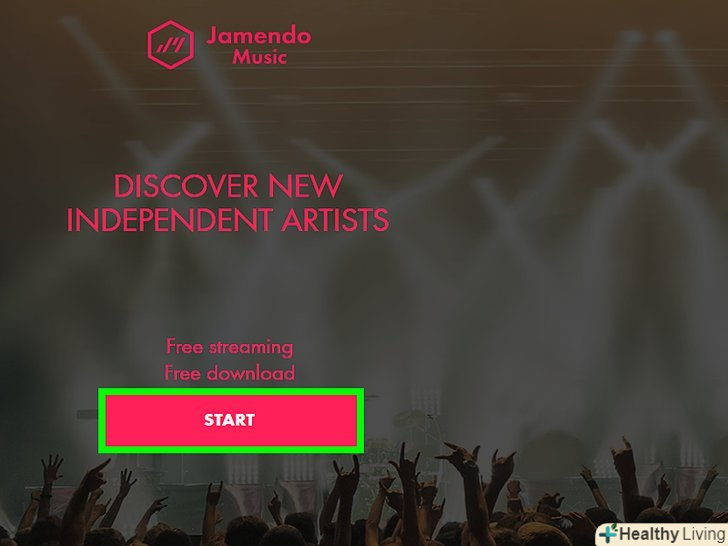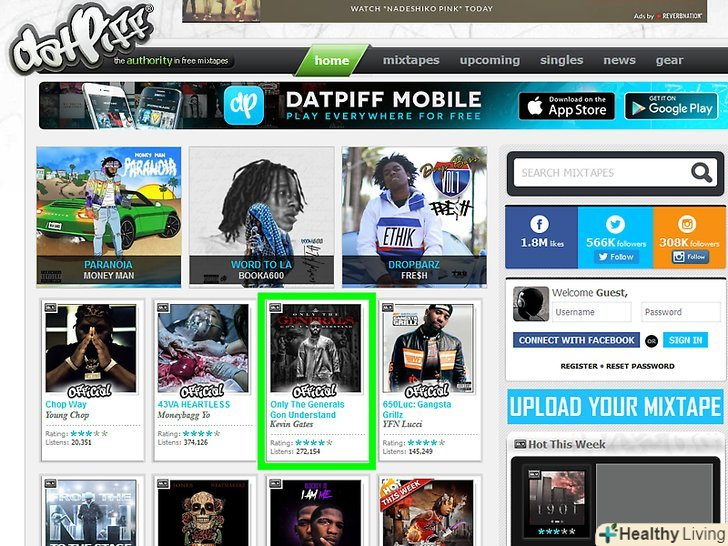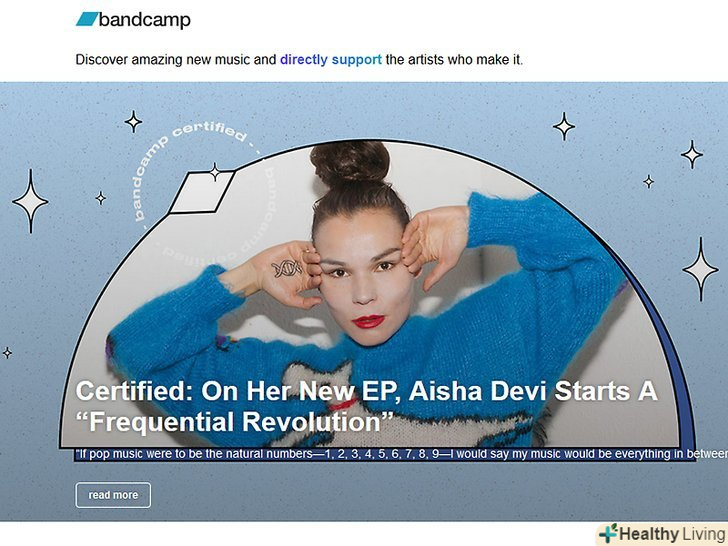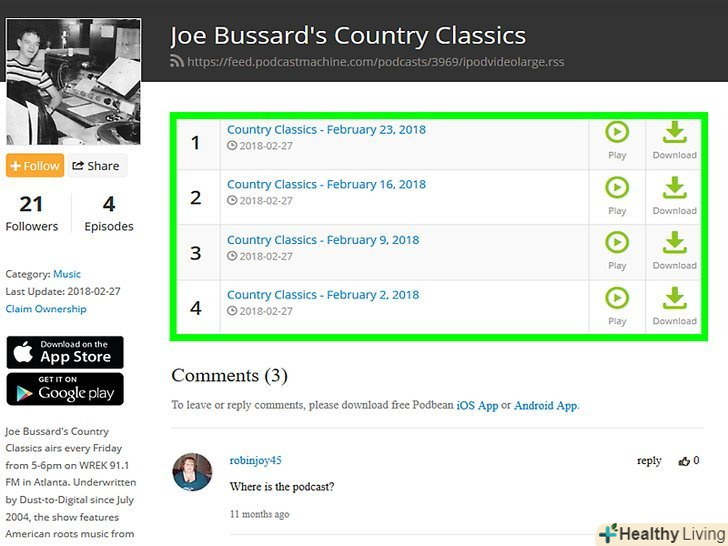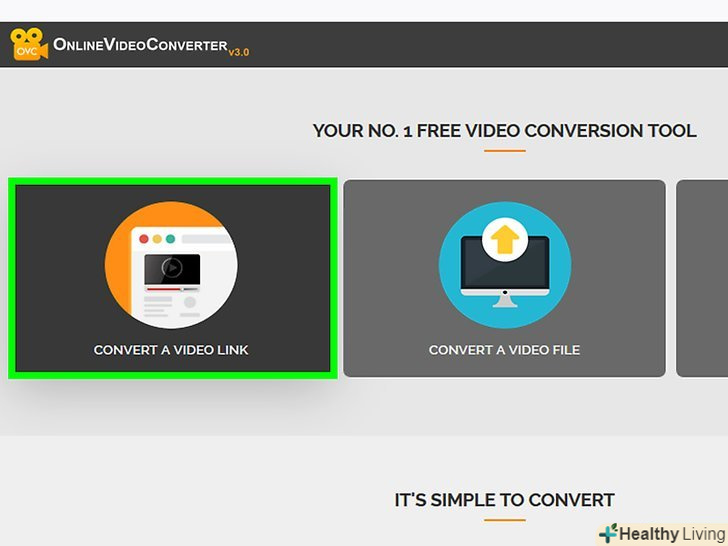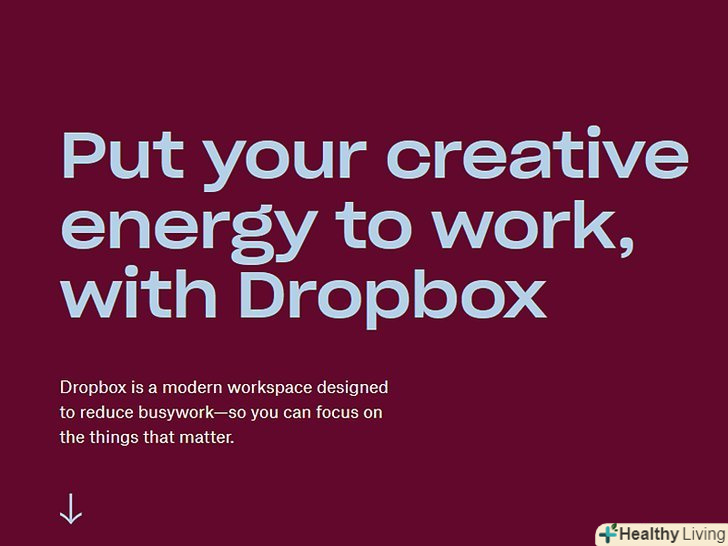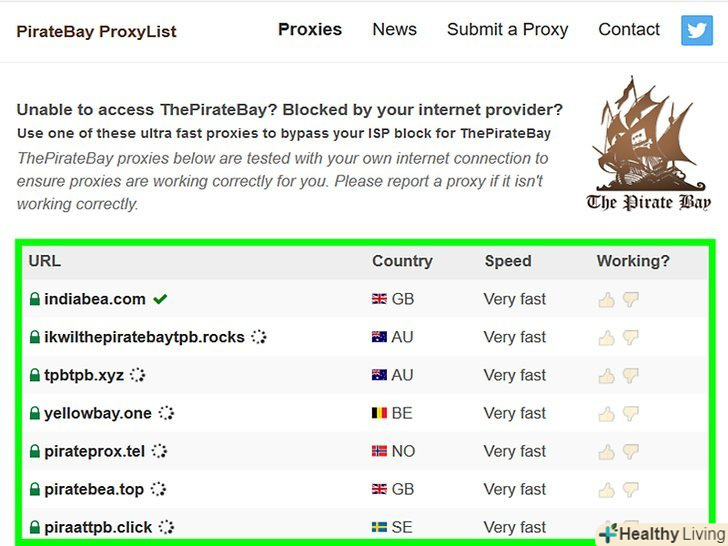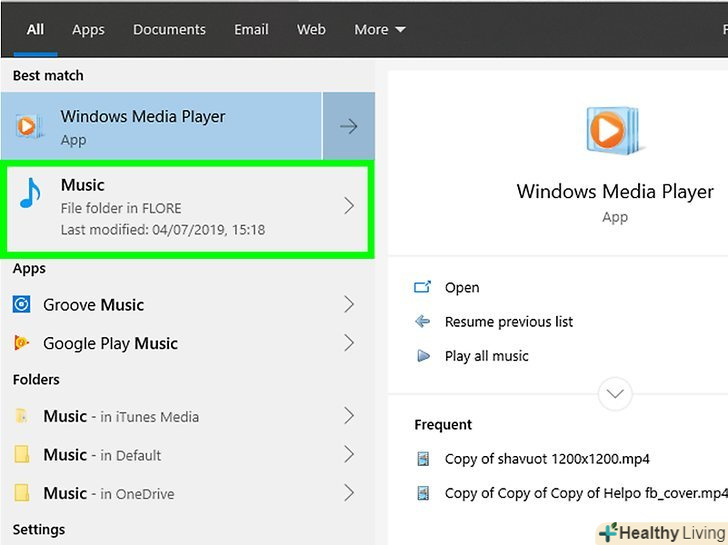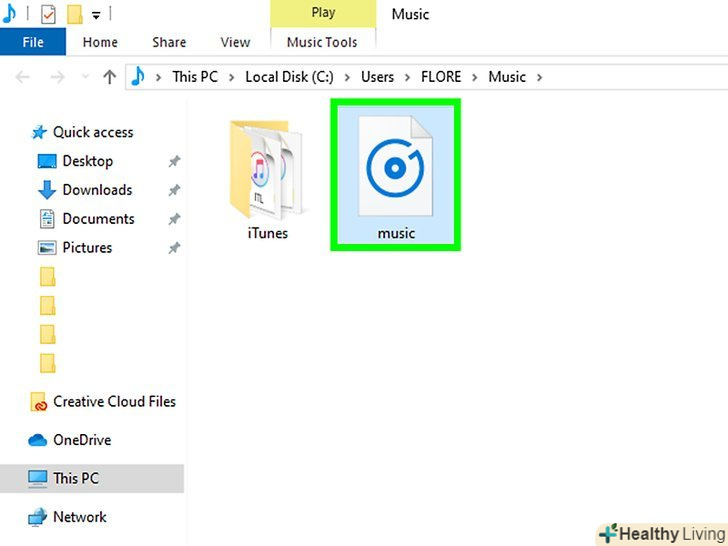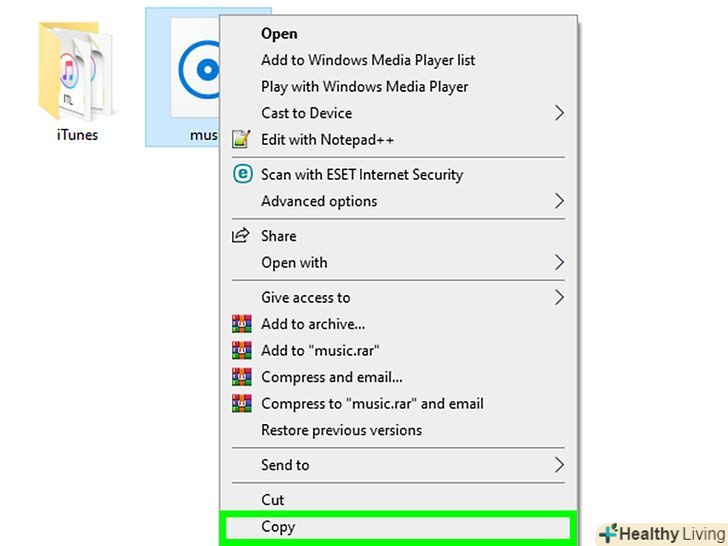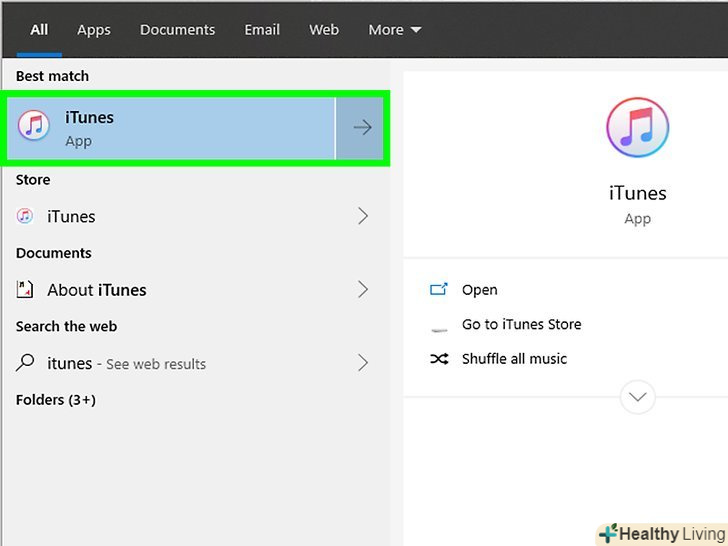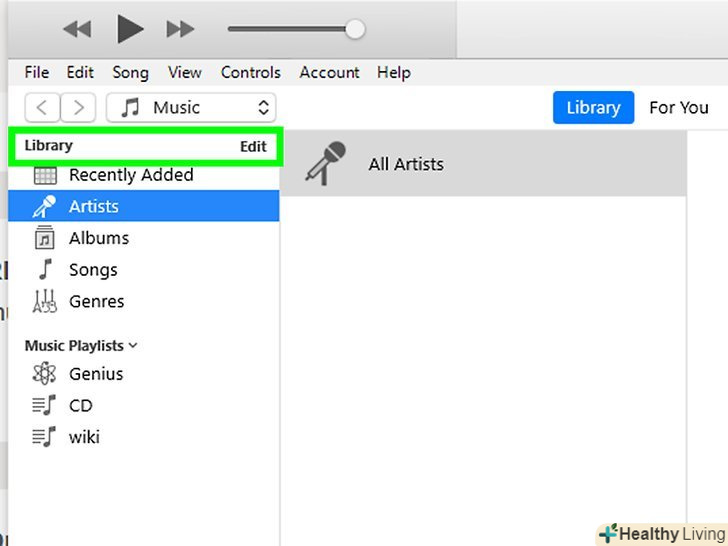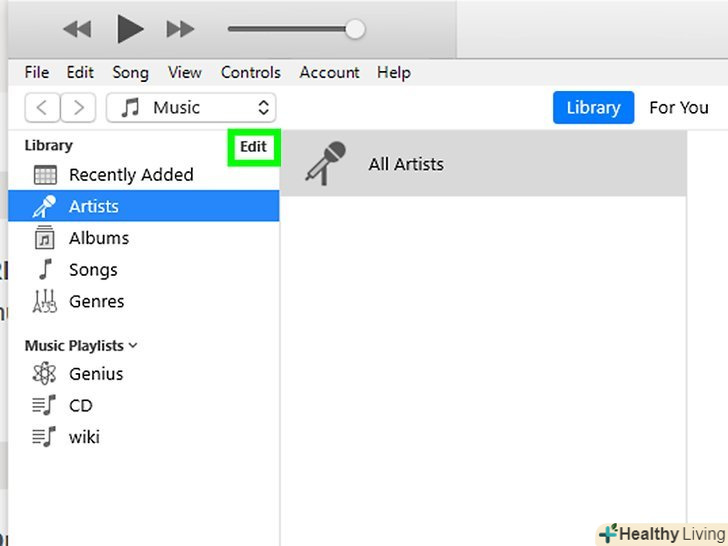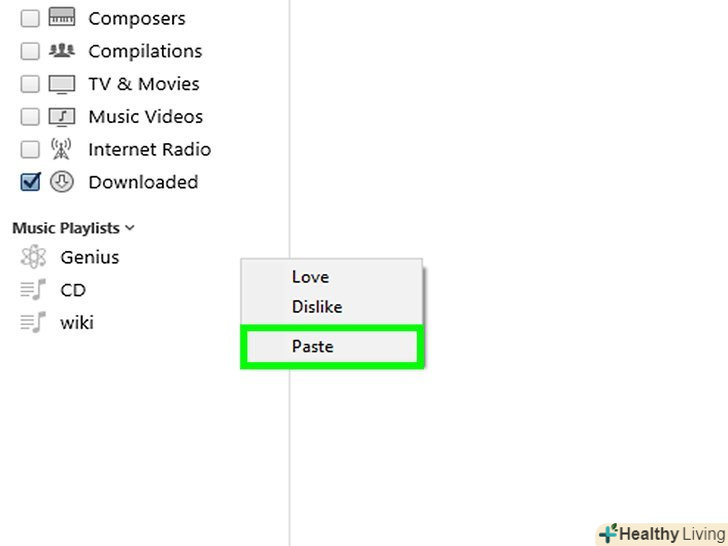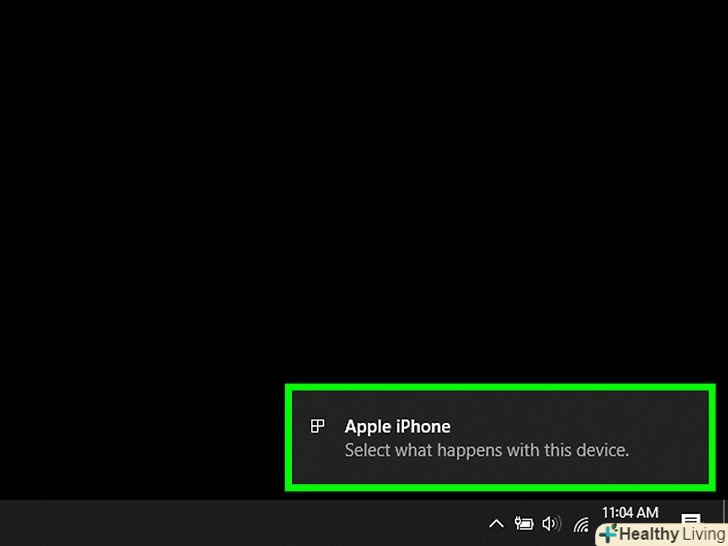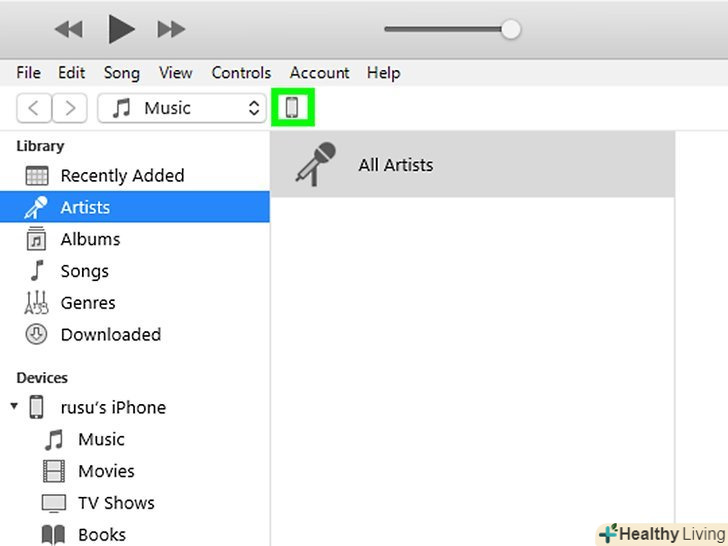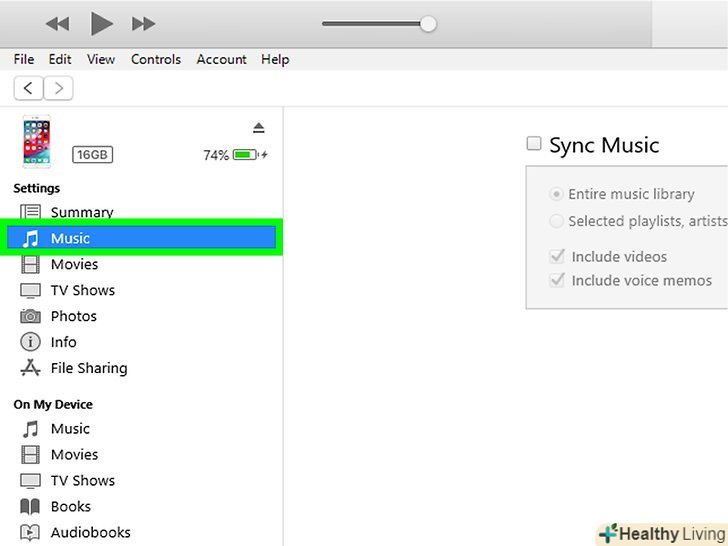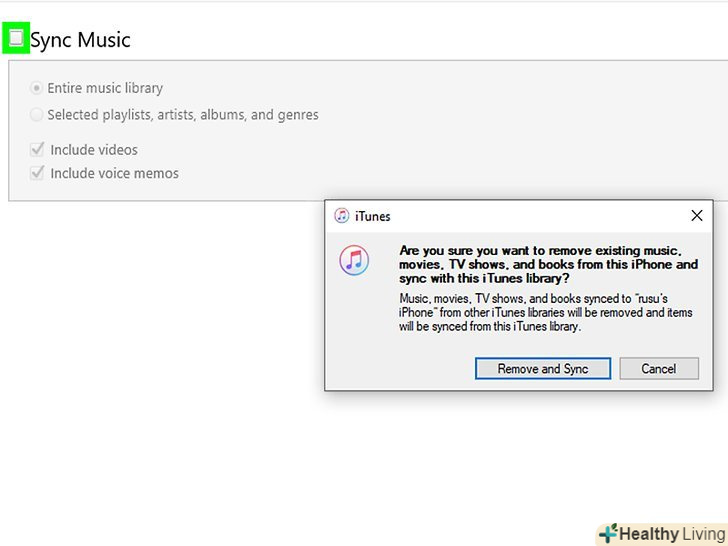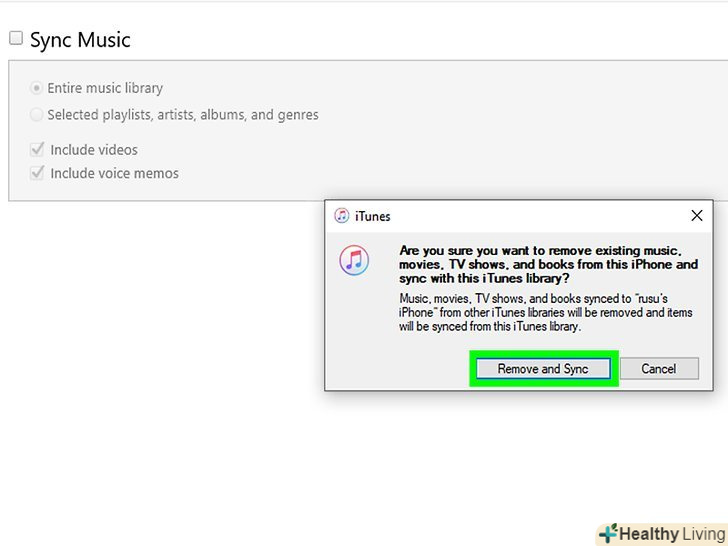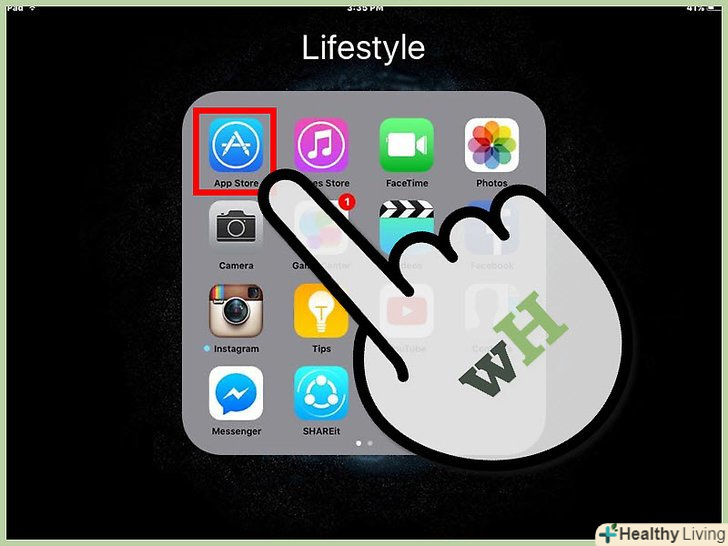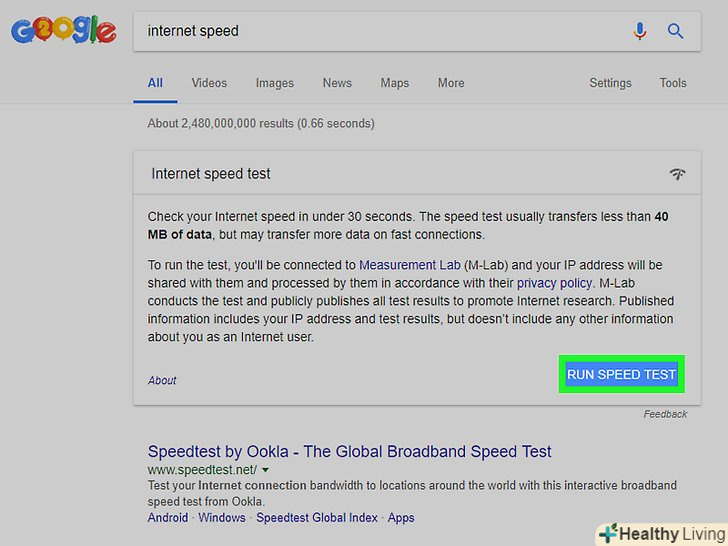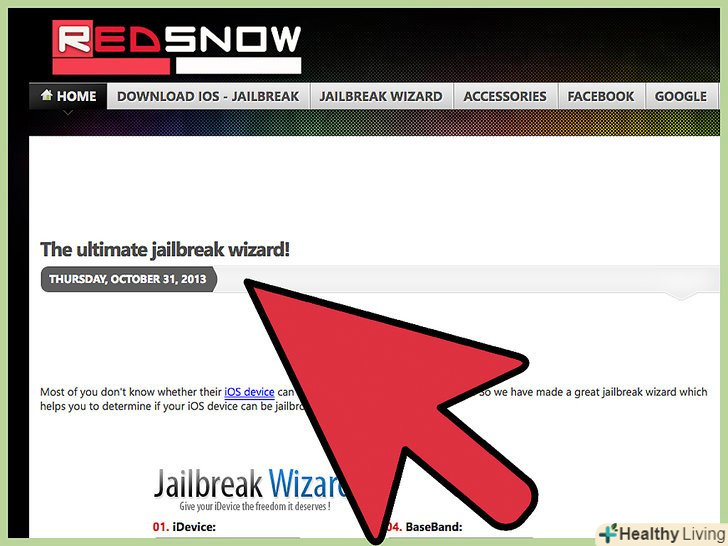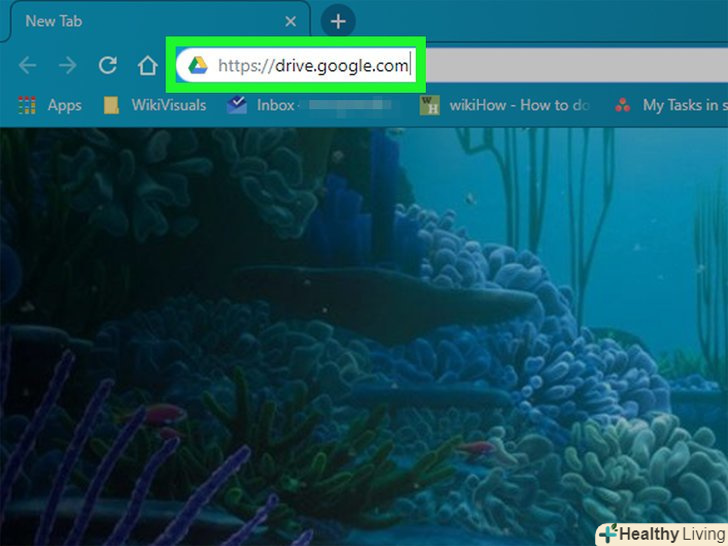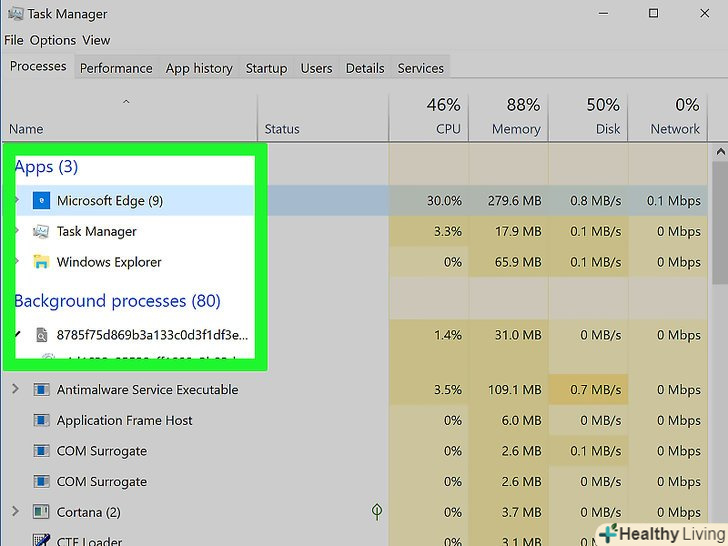У 2019 році компанія Apple оголосила про відмову від iTunes. Починаючи з системи macOS Catalina, сервіси iTunes будуть розділені між додатками Apple Music, Apple Podcasts і Apple TV. Синхронізація з iPhone / iPad буде здійснюватися через Finder.[1] на деяких сайтах можна безкоштовно завантажити музику, а потім додати її в свою медіатеку iTunes / Apple Music.
Кроки
Метод1 З 2:
Як знайти і безкоштовно завантажити музику
Метод1 З 2:
 Знайдіть і відкрийте сайти з безкоштовними mp3-файлами.можливо, на таких сайтах не буде найпопулярніших хітів, але там можна знайти музику нових виконавців, які діляться нею безкоштовно.
Знайдіть і відкрийте сайти з безкоштовними mp3-файлами.можливо, на таких сайтах не буде найпопулярніших хітів, але там можна знайти музику нових виконавців, які діляться нею безкоштовно.- Jamendo
- SoundClick (англійською)
- Internet Arhive (англійською)
 Скачайте безкоштовні мікстейпи.хіп-хоп виконавці (відомі і початківці) придумали новий спосіб поширення цифрової музики, а саме безкоштовну роздачу аудіофайлів (мікстейпів), тривалість яких не менше тривалості цілого альбому. Так як старими (аналоговими) мікстейпами заволоділи звукозаписні компанії, нові (цифрові) мікстейпи можна завантажити безкоштовно, щоб познайомитися з творчістю нових виконавців і поспілкуватися з відомими артистами.
Скачайте безкоштовні мікстейпи.хіп-хоп виконавці (відомі і початківці) придумали новий спосіб поширення цифрової музики, а саме безкоштовну роздачу аудіофайлів (мікстейпів), тривалість яких не менше тривалості цілого альбому. Так як старими (аналоговими) мікстейпами заволоділи звукозаписні компанії, нові (цифрові) мікстейпи можна завантажити безкоштовно, щоб познайомитися з творчістю нових виконавців і поспілкуватися з відомими артистами.- Мікстейпи можна знайти безпосередньо на сайтах деяких виконавців або на сайтіDatPiff, на якому можна безкоштовно завантажити безліч мікстейпів
 Шукайте початківців і перспективних виконавців.як правило, такі артисти розміщують свою музику на сайті bandcamp Або SoundCloud, або на своїх власних сайтах. Більш того, багато відомих виконавців поширюють свою музику за принципом «плати скільки хочеш».
Шукайте початківців і перспективних виконавців.як правило, такі артисти розміщують свою музику на сайті bandcamp Або SoundCloud, або на своїх власних сайтах. Більш того, багато відомих виконавців поширюють свою музику за принципом «плати скільки хочеш».- Принцип "плати скільки хочеш «не має на увазі, що за пісню потрібно обов'язково заплатити — просто в поле для ціни введіть» 0", Щоб безкоштовно завантажити композицію.
 Підписуйтесь на музичні подкасти.багато онлайн-радіопередачі та подкасти транслюють музику, яку можна слухати безкоштовно. Таку музику скачати не можна, але на подкаст можна підписатися, щоб безкоштовно слухати її. Нижче наведено безкоштовні музичні подкасти, доступні на комп'ютерах та мобільних пристроях:
Підписуйтесь на музичні подкасти.багато онлайн-радіопередачі та подкасти транслюють музику, яку можна слухати безкоштовно. Таку музику скачати не можна, але на подкаст можна підписатися, щоб безкоштовно слухати її. Нижче наведено безкоштовні музичні подкасти, доступні на комп'ютерах та мобільних пристроях:- Top Club Chart Europa Plus-Слухати танцювальну музику. Подкаст актуальної танцювальної музики. У ньому кращі ді-джеї Росії представляють 25 головних клубних треків.
- півгодини ретро. Ретро Музика-композиції, які слухали наші батьки та їхні батьки.
 Скачайте музику з YouTube . на YouTube безліч музичних відеороликів, а деякі онлайн-сервіси і програми дозволяють витягти з відеороликів аудіодоріжки у форматі MP3 і зберегти їх на комп'ютері (для цього потрібно відкрити сайт сервісу, вставити адресу музичного ролика, а потім натиснути пару кнопок).
Скачайте музику з YouTube . на YouTube безліч музичних відеороликів, а деякі онлайн-сервіси і програми дозволяють витягти з відеороликів аудіодоріжки у форматі MP3 і зберегти їх на комп'ютері (для цього потрібно відкрити сайт сервісу, вставити адресу музичного ролика, а потім натиснути пару кнопок).- Такими безкоштовними програмами є Listen to YouTube, Tube To MP3, YouTube to MP3 і All2MP3. Скачайте одну з програм, встановіть її і вставте адресу відеоролика. Буде створено mp3-файл, який додайте безпосередньо в iTunes.
- Рекомендований спосіб: знайдіть сторінки виконавців на YouTube і пошукайте в їх профілях посилання на сайти, на яких виконавці викладають свої твори. Більш того, пошукайте сторінки артистів на сайті Bandcamp або в соціальних мережах.
 Попросіть аудіофайли у друзів.якщо вам і вашим друзям подобається одна і та ж музика, попросіть їх записати її на компакт-диски, а потім завантажте аудіофайли в iTunes. Краще, якщо ви скористаєтеся безкоштовним хмарним сховищем, наприклад, Dropbox (в нього можна додати файли і папки, а потім поділитися ними з друзями). Переконайтеся, що у вас і ваших друзів є акаунти хмарного сховища. Друзі додадуть музику в загальну папку хмарного сховища, а ви завантажите аудіофайли з цієї папки на свій комп'ютер і додасте їх в iTunes.
Попросіть аудіофайли у друзів.якщо вам і вашим друзям подобається одна і та ж музика, попросіть їх записати її на компакт-диски, а потім завантажте аудіофайли в iTunes. Краще, якщо ви скористаєтеся безкоштовним хмарним сховищем, наприклад, Dropbox (в нього можна додати файли і папки, а потім поділитися ними з друзями). Переконайтеся, що у вас і ваших друзів є акаунти хмарного сховища. Друзі додадуть музику в загальну папку хмарного сховища, а ви завантажите аудіофайли з цієї папки на свій комп'ютер і додасте їх в iTunes. Скачайте аудіофайли з торрент-трекера .для цього знадобиться спеціальна програма, звана торрент-клієнтом, наприклад, uTorrent або Frostwire. Знайдіть пісні на великому торрент-трекері, такому як Rutracker.org, скачайте невеликий торрент-файл, а потім відкрийте його в торрент-клієнті, щоб завантажити пісні на комп'ютер. Тепер завантажте завантажені аудіофайли в iTunes.
Скачайте аудіофайли з торрент-трекера .для цього знадобиться спеціальна програма, звана торрент-клієнтом, наприклад, uTorrent або Frostwire. Знайдіть пісні на великому торрент-трекері, такому як Rutracker.org, скачайте невеликий торрент-файл, а потім відкрийте його в торрент-клієнті, щоб завантажити пісні на комп'ютер. Тепер завантажте завантажені аудіофайли в iTunes.
Метод2 З 2:
Як завантажити пісні в iTunes
Метод2 З 2:
 Відкрийте папку зі завантаженими аудіофайлами.зробіть це у вікні Провідника (Windows) або Finder (Mac). За замовчуванням викачані файли знаходяться в папці "Завантаження". Також аудіофайли можуть зберігатися в папці "Музика".
Відкрийте папку зі завантаженими аудіофайлами.зробіть це у вікні Провідника (Windows) або Finder (Mac). За замовчуванням викачані файли знаходяться в папці "Завантаження". Також аудіофайли можуть зберігатися в папці "Музика".- Розпакуйте архів, якщо знадобиться. Великі файли, наприклад, мікстейпи, поширюються у вигляді архівів (ZIP-файлів), які потрібно розпаковувати. У нових операційних системах є утиліти, які автоматично розпаковують архіви; якщо ж у вас стара система, встановіть сторонню програму-архіватор, наприклад, WinZip.
 Виділіть аудіофайли, які збираєтеся завантажити в iTunes.для цього клацніть по кожному потрібному файлу.
Виділіть аудіофайли, які збираєтеся завантажити в iTunes.для цього клацніть по кожному потрібному файлу.- Утримуйте ліву кнопку миші і проведіть покажчиком по всіх потрібних файлів, щоб виділити відразу кілька файлів.
- Щоб виділити кілька файлів по одному, утримуйтеCtrl (⌘ Command в masOS) і клацніть по кожному потрібному файлу.
 Клацніть по виділених файлах правою кнопкою миші і в меню виберітьКопіювати або Вирізати. файли будуть додані в буфер обміну.
Клацніть по виділених файлах правою кнопкою миші і в меню виберітьКопіювати або Вирізати. файли будуть додані в буфер обміну.- Якщо у вас миша Magic Mouse або трекпад, клацніть двома пальцями.
 Запустіть iTunes. натисніть на значок у вигляді різнобарвною музичної ноти, який знаходиться в меню» Пуск «(Windows) або в папці» програми " (Mac).
Запустіть iTunes. натисніть на значок у вигляді різнобарвною музичної ноти, який знаходиться в меню» Пуск «(Windows) або в папці» програми " (Mac).- У macOS Catalina запустіть Apple Music, а не iTunes.
 Клацніть поБібліотека. це перша вкладка вгорі вікна.
Клацніть поБібліотека. це перша вкладка вгорі вікна. НатиснітьЗмінити.ви знайдете цю опцію в рядку меню вгорі вікна iTunes.
НатиснітьЗмінити.ви знайдете цю опцію в рядку меню вгорі вікна iTunes. Клацніть поВставити.скопійовані аудіофайли будуть додані в медіатеку iTunes.
Клацніть поВставити.скопійовані аудіофайли будуть додані в медіатеку iTunes.- Також аудіофайли можна просто перетягнути з вікна Провідника (Windows) або Finder (Мас) у вікно iTunes або Apple Music.
 Підключіть iPhone / iPad до комп'ютера.для цього скористайтеся USB-кабелем, який поставляється разом з iPhone/iPad.
Підключіть iPhone / iPad до комп'ютера.для цього скористайтеся USB-кабелем, який поставляється разом з iPhone/iPad. Натисніть на значок у вигляді iPhone або iPad у вікні iTunes. він знаходиться праворуч від випадаючого меню вгорі вікна iTunes.
Натисніть на значок у вигляді iPhone або iPad у вікні iTunes. він знаходиться праворуч від випадаючого меню вгорі вікна iTunes. Клацніть поМузика На лівій панелі. Відкриється музична бібліотека.
Клацніть поМузика На лівій панелі. Відкриється музична бібліотека. Встановіть прапорець біля "Синхронізація музики".це означає, що ви хочете завантажити музику на iPhone / iPad.
Встановіть прапорець біля "Синхронізація музики".це означає, що ви хочете завантажити музику на iPhone / iPad. НатиснітьСинхронізувати.Ваша музична колекція iTunes на комп'ютері буде синхронізована з iPhone / iPad.
НатиснітьСинхронізувати.Ваша музична колекція iTunes на комп'ютері буде синхронізована з iPhone / iPad.
Поради
- Якщо перетягнути аудіофайли у вікно iTunes не вийшло, клацніть по кожному файлу правою кнопкою миші і натисніть " Відкрити за допомогою» &#gt; «iTunes». Аудіофайл буде відтворений в iTunes і доданий в медіатеку iTunes.